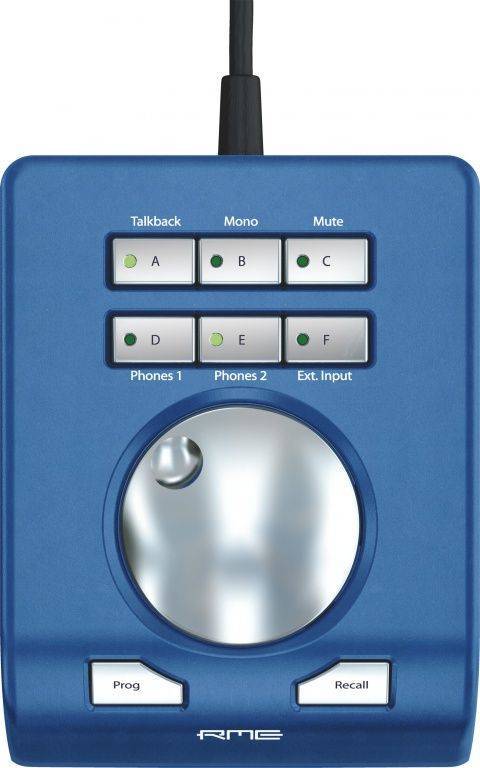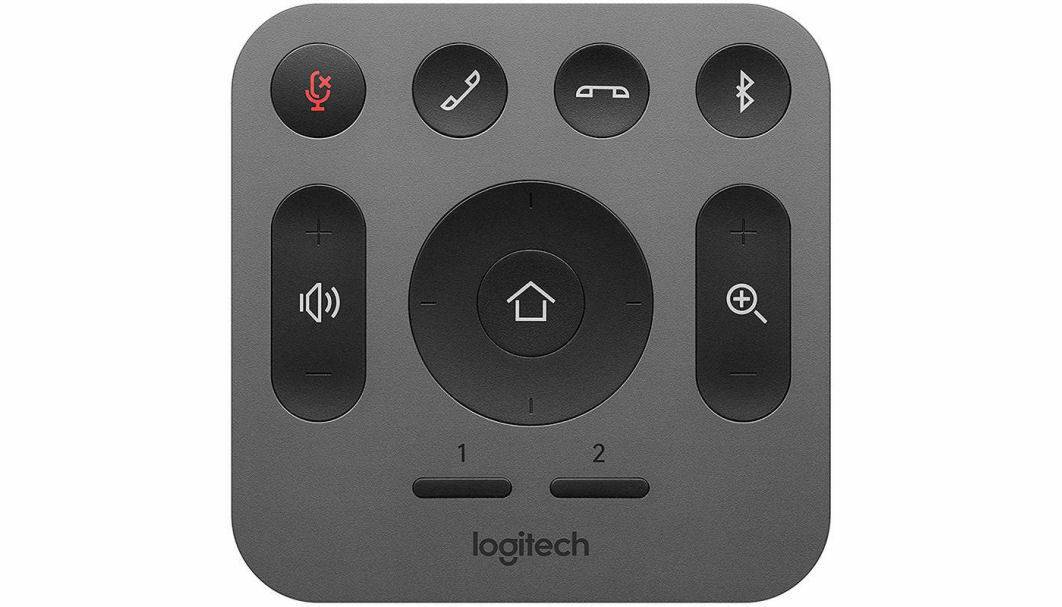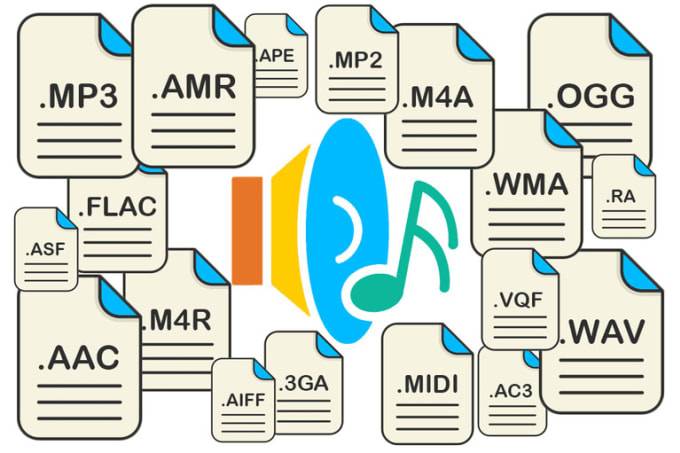Конструкция.
На рисунке представлено расположение элементов на печатных платах устройства:
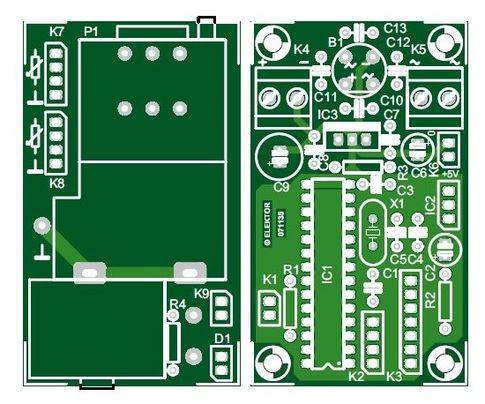
Конструкция разделена на две части для удобства размещения в корпусе усилителя. На одной плате размещён сам моторизованный потенциометр. Эта плата крепится в непосредственной близости от передней панели усилителя.
На второй плате размещён блок питания, микроконтроллер и остальные элементы устройства. Эту плату желательно разместить в корпусе усилителя как можно дальше от звуковых цепей и по возможности заэкранировать для снижения излучаемых помех.
Приёмник ИК-сигнала нужно также разместить на передней панель усилителя, подключив его к плате трехжильным шлейфом. При большой длине шлейфа для исключения неустойчивых и ложных срабатываний приёмника необходимо продублировать конденсаторы С2 и С3, распаяв их непосредственно на выводах приёмника.
Все соединения конструкции реализованы разъёмами, которые соединяются между собой шлейфами с соответствующим количеством жил.
На печатной плате потенциометра предусмотрены контакты для подключения экрана сигнального кабеля и экрана кабеля управления двигателем, если в этом возникнет необходимость.
Фото готовой конструкции представлено на рисунке:

увеличение по клику
Сигналы для транзисторных ключей управления реле коммутатора входов снимаются с разъёма К3. Для переключения входов на пульте следует использовать цифровые кнопки 1…5. Таким образом можно непосредственно выбрать нужный вход. Для переключения входов последовательно на пульте используются кнопки переключения каналов «вверх/вниз».
Чертежи печатных плат. (в формате PDF, версия редакции журнала «Электор»)
Чертежи печатных плат (в формате SLayout, версия читателей «РадиоГазеты»)
Программное обеспечение.
Прошивка для данной схемы состоит из нескольких модулей, исходный код которых можно найти в отдельных файлах. Так, например, файл motor.c содержит программу для различных функций коммутации двигателя. В файле buttons.c описаны функции соответствующие кодам стандарта RC-5 пультов ДУ.
Работа программы довольно проста. При поступлении сигнала подпрограмма обработки прерываний проверяет, соответствует ли принятый код стандарту RC-5 и в случае положительного результата передаёт полученный код для обработки основной программе.
Таблица соответствия кодов стандарта RC-5 (нажатым кнопкам на пульте) выполняемым функциям хранится в EEPROM-памяти контроллера. При необходимости изменения привязки кнопок к функциям под свои нужды достаточно изменить файл buttons.c, перекомпилировать файл прошивки и по новой запрограммировать контроллер. Для компиляции файла прошивки понадобится программа AVR-Studio или WinAVR.
Важное замечание.
Автор опробовал свою разработку с пультом ДУ от аппаратов Philips. Понятно, что не у каждого дома есть продукция этой известной марки, поэтому были предприняты попытки проверить совместимость других пультов. Под руку подвернулся универсальный пульт «EuroSky 8» (на фото он справа черный):

Этот пульт неплохо управлял различными устройствами в доме, но, когда его запрограммировали на работу с аудиоустройствами, наблюдались ошибки при отработке вспомогательных функций. Оказалось, что некоторые пульты некорректно отрабатывают стандарт RC-5.
Редакцией журнала «Электор» была проведена модернизация программного обеспечения данного устройства с целью минимизации ошибок при работе с различными пультами разных производителей. Проведенные тесты с универсальным пультом Philips SBC RU 865 показали отличную работу. С другими универсальными пультами ДУ также проблем возникнуть не должно.
Если у вас есть тестер для пультов ДУ, то проверить соответствие вашего пульта стандарту RC5 можно с помощью приведённой ниже таблицы:
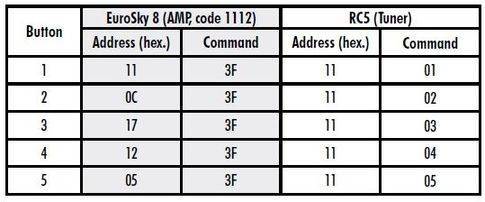
Здесь для примера представлены некорректные коды, которые передавал пульт “EuroSky 8”. В правой колонке представлены правильные коды команд.
Статья подготовлена по материалам журнала «Электор».
Удачного творчества!
Главный редактор «Радиогазеты».
Найдите оптическое соединение или соединение HDMI ARC на звуковой панели и телевизоре
Проверьте свой телевизор и звуковую панель, чтобы узнать, какие типы входов у вас есть. Многие звуковые панели и телевизоры имеют HDMI ARC, и это лучшее соединение. Однако цифровой оптический кабель – хорошая альтернатива.
Если у вашего телевизора и звуковой панели есть оба варианта, вам может быть интересно, какой из них вам следует использовать. Если да, то об этом подробнее в другой нашей статье. После того, как вы решили, какой из них использовать, продолжайте работать, следуя приведенным ниже инструкциям.
Используя HDMI ARC, вы подключите HDMI OUT или HDMI OUT (ARC) звуковой панели к HDMI IN (ARC) на телевизоре.
Используя цифровой оптоволоконный кабель (который я буду называть просто «оптическим кабелем» в остальной части статьи), вам нужно будет найти «ЦИФРОВОЙ АУДИОВЫХОД (ОПТИЧЕСКИЙ)» или «ЦИФРОВОЙ ОПТИЧЕСКИЙ ВЫХОД» на задней панели. телевизора и ‘DIGITAL AUDIO IN (OPTICAL)’ или ‘OPTICAL IN’ на задней панели звуковой панели.
Подключите оптический кабель или кабель HDMI к каждому устройству
Независимо от того, используете ли вы оптическое соединение или соединение HDMI ARC, вам должен был быть предоставлен правильный кабель для звуковой панели от производителя звуковой панели. Подключите кабель к звуковой панели и телевизору.
И если вам интересно, если у вас есть, чтобы иметь кабель HDMI Arc (в отличие от любого старого кабеля HDMI вы валяется) ответ да! К счастью, любой кабель HDMI, поддерживающий стандарт 2.0 или более поздний, будет работать, но некоторые списки на Amazon обнадеживающе указывают на возможность ARC прямо в списке, например, кабель HDMI AmazonBasics Premium.
Тестируйте и устраняйте любые проблемы с подключением
При использовании HDMI ARC:
Соединение HDMI ARC упрощает управление звуковой панелью с пульта ДУ телевизора, и после того, как соединение будет выполнено через кабель, вы сразу же сможете услышать звук телевизора, идущий через звуковую панель.
Если вы не сразу слышите звук телевизора, вам необходимо перейти к настройкам звука или звука телевизора и выключить динамик телевизора. Он должен быть в разделах «Спикер ТВ», «Список выступающих» или что-то подобное. В этом же списке вы должны увидеть параметр «HDMI Arc» или что-то подобное. Выберите эту опцию, чтобы ваш телевизор направил аудиоканал через звуковую панель.
При использовании оптики:
При использовании оптического кабеля есть небольшая вероятность, что телевизор будет знать об использовании звуковой панели автоматически, но более вероятно, что вам придется найти меню выбора динамика телевизора и изменить его, как описано выше.
Теперь, используя пульт вашей звуковой панели (или на самой звуковой панели), найдите кнопку «Источник» или «Вход». Посмотрите на дисплей своей звуковой панели, чтобы настроить вход на «ОПТИЧЕСКИЙ» или сокращенный вариант, например «ОПТИЧЕСКИЙ».